Общие настройки
В разделе настроек Общие можно указать, будет ли меню Parallels доступно в строке меню macOS, изменить папку расположения виртуальных машин и выполнить другие действия.
Чтобы открыть эти настройки, последовательно выберите Parallels Desktop > Настройки , затем щелкните Общие .
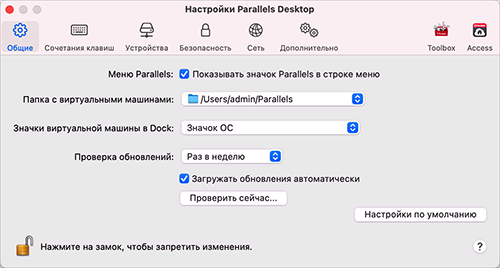
|
Параметр |
Описание |
|
Внешний вид |
Это меню позволяет выбрать цветовую схему мастеров Parallels Desktop и центра управления. Примечание. Это меню доступно только в macOS High Sierra 10.13 или более ранних версий. В более поздних версиях macOS Parallels Desktop отображается в темных или светлых тонах в зависимости от того, какой режим выбран на вкладке Общие системных настроек macOS. |
|
Меню Parallels |
Выберите, будет ли меню Parallels
|
|
Папка с виртуальными машинами |
Изменение папки для хранения новых виртуальных машин. По умолчанию они сохраняются в папке Parallels в домашней папке пользователя. |
|
Значки виртуальной машины в Dock |
Выберите тип значков для виртуальных машин на панели Dock:
|
|
Проверка наличия обновлений |
Задайте частоту проверки обновлений Parallels Desktop. |
|
Загружать обновления автоматически |
Когда этот параметр выбран, Parallels Desktop скачивает обновления автоматически и спрашивает, необходимо ли их установить. |
|
Проверить сейчас |
Нажмите эту кнопку, чтобы проверить обновления вручную. Также можно просто выбрать пункт Проверить наличие обновлений в меню Parallels Desktop . |
|
|
 Îáðàòðàÿ ñâÿçü
Îáðàòðàÿ ñâÿçü
|